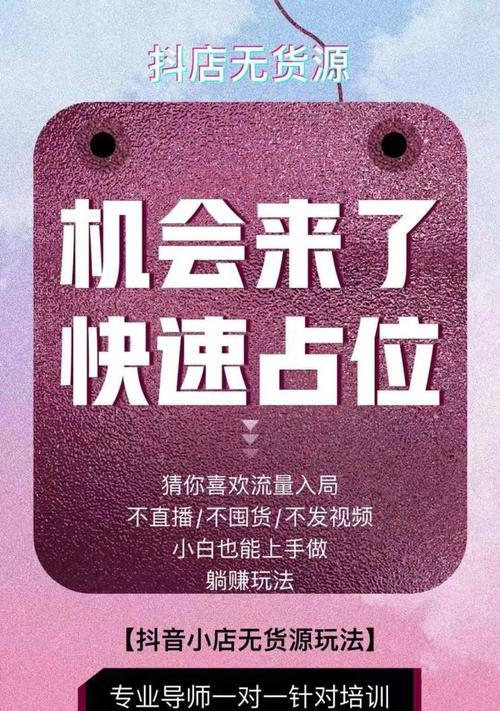在现代网站建设与管理中,Internet 信息服务(IIS)作为微软的网页服务器扮演着至关重要的角色。无论是企业官网、个人博客还是复杂的电子商务网站,IIS都能够有效地处理请求并提供服务。随着网站流量的增加或是网站内容的更新,IIS服务可能会出现性能下降的情况,因此定期重启服务是必要的维护操作之一。下面将详细介绍如何在Windows系统中一步一步重启IIS服务,以及在重启后如何进行优化,以提升网站的性能。
一、重启IIS服务的步骤
1. 打开“运行”窗口:在Windows系统中,按下“Win + R”键即可打开“运行”对话框。
2. 输入“iisreset”命令:在“运行”窗口中输入“iisreset”,然后点击“确定”或按下“Enter”键。这一命令将会重启IIS服务>
3. 通过命令提示符重启:如果你希望通过更详细的步骤进行操作,可以打开命令提示符。右键点击“开始”按钮,选择“命令提示符(管理员)”。在命令行中输入“iisreset”命令,同样将会重启IIS服务。
4. 使用IIS管理器重启:你也可以使用IIS管理器来重启服务。IIS管理器(可以状态:重启完成后,你可以通过访问你来检测IIS的工作状态,确保一切正常运行。
以下是一些有效的优化策略:
1.
开启HTTP压缩:
HTTP压缩可以大幅减少数据传输的大小,从而提高网站加载速度。在IIS管理器中,选择需要启用压缩的网站,找到“压缩”选项,开启“启用静态内容压缩”和“启用动态内容压缩”。
strong>应用缓存机制:
合理的缓存机制能够减少服务器的负担。可以在网站的Web.config文件中设置输出缓存,使用“System.Web.Caching”命名空间中的类来实现。
3.
优化数据库查询:
对于数据库驱动的网站,优化SQL查询可以显著提升性能。确保使用合适的索引,减少复杂。
4.

使用CDN加速:
内容分发网络(CDN)能够将你的静态资源(如图片你网站的CDN提供商并进行配置。
5.确保使用最新版本的IIS和其组件,定期进行系统更新和安全补丁安装,能够更好地保障服务器的稳定性和安全性。
6.如PerfMon)监测IIS的CPU使用率、内存利用率和网络活动,根据数据分析瓶颈进行相应的调整。
三、总结
重启IIS服务是维护网站正常运行的重要环节,能够清理短期缓存、释放资源并为后续的操作提供一个干净的环境。仅仅重启服务并不足以保证网站的长期稳定和高效运作,因此在重启后进行优化也是不可忽视的。通过合理的设置与监控,你可以确保你的网站在不同流量情况下都能保持操作中,建议定期重启和优化IIS服务,不仅为网站的稳定性打下基础,也能提升用户体验,进而实现长期的发展目标。
 亿动网
亿动网